Wie aktiviere ich einen Alarm über die FACT24-Weboberfläche?
Die Voraussetzung für die Aktivierung eines Alarms über die FACT24-Weboberfläche ist, dass die Alarmszenarien vollständig und korrekt konfiguriert sind. Wie Sie einen erweiterten Alarm anlegen, erfahren Sie hier.
Alarmaktivierung über die FACT24-Weboberfläche
- Klicken Sie auf "Operating" und dann auf "Aktivierung. Sie gelangen zur Alarmaktivierung auch über die FACT24-Startseite mit dem Klick auf "Aktivierung".

Abb.: Alarmaktivierung über die FACT24-Weboberfläche
- Es erscheint eine Übersicht aller in FACT24 aktivierbaren Alarme. Wurde noch kein Alarmszenario erfolgreich konfiguriert, ist diese Liste leer.
- Wählen Sie den entsprechenden Alarm entweder aus der Liste per Doppelklick aus. Oder klicken Sie auf das Alarmglocken-Symbol, welches erscheint, wenn Sie den Mauszeiger links neben den Alarm bewegen.
- Es erscheint das Fenster zur Bestätigungsaufforderung. Der Alarm wird mit dem Klick auf "aktivieren" gestartet. Möchten Sie an dieser Stelle noch temporäre Modifikationen der Alarmkonfiguration vornehmen, klicken Sie auf "ändern".
Folgende temporäre Anpassungen sind vor Alarmaktivierung möglich:

- Gruppenzuordnung ändern: Sie können die Gruppenzuordnung dem aktuellen Alarmszenario anpassen.
- Zusätzliche Personen zuordnen: Wählen Sie im Dialog die Personen aus, die zusätzlich zu den bereits in den Gruppen zugeordneten Personen alarmiert werden sollen.
- Endgeräte ändern: Aktivieren Sie den Eintrag, um temporär die Endgeräte-Zuordnung ändern zu können.
- Meldung hinzufügen: Wenn Sie bei der Alarmkonfiguration, z.B. eine variable Meldung definiert haben, können Sie bei der Alarmaktivierung hier nun den Text für die jeweiligen Endgeräte in den unterschiedlichen Sprachen der Teilnehmer festlegen.
- Raum öffnen: Definieren Sie, ob ein Raum bei Alarmaktivierung geöffnet werden soll. In dem Fall erhalten die Personen per E-Mail eine Einladung, sofern sie über die entsprechende Berechtigung verfügen.
- Im letzten Schritt gelangen Sie über "Alarm starten" zur letztmaligen Bestätigungsabfrage. Mit dem Klick auf "aktivieren" wird der Alarm in der aktuellen Konfiguration - mit den vorgenommenen temporären Änderungen - gestartet.
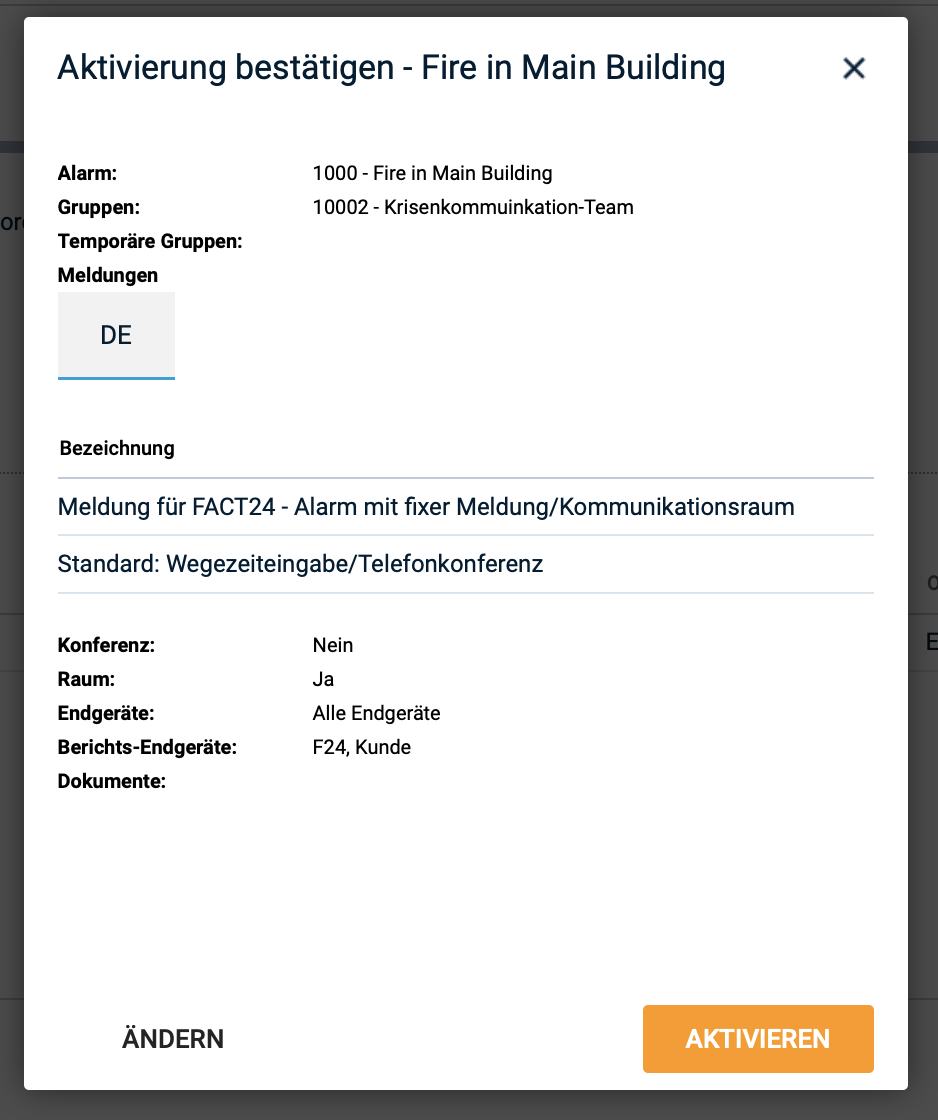
Abb.: Bestätigungsabfrage vor Alarmaktivierung
